注: この記事は既に役割を終えており、間もなく提供終了となります。 Microsoft では、「ページが見つかりません」の問題を避けるために既知のリンクを削除しています。 このページへのリンクを作成された場合は、同様に、この問題を避けるためにリンクを削除してください。
Power Query エディターの右側にある [クエリ設定] ウィンドウは、プロパティの編集とステップのクエリに使用されます。
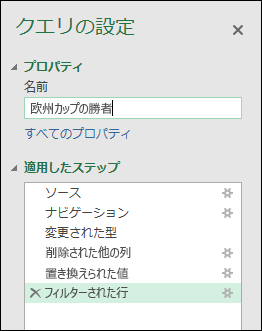
編集手順の詳細については、「Excel でPower Query数式を作成する」を参照してください。
右側の [クエリ設定] ウィンドウが既定で表示されます。 ただし、閉じている場合は開くことができます。
-
[クエリ 設定 > 表示 ] を選択します。
次のいずれか 1 つまたは複数の操作を行います。
-
クエリ名を変更するには、[ 名前 ] ボックスにテキストを入力します。
-
クエリの説明を変更するには、[ すべてのプロパティ] を選択し、[ 説明 ] ボックスに、クエリの目的を説明するテキストを入力します。
-
クエリの読み込み時のパフォーマンスを変更するには、[ すべてのプロパティ] を選択し、[ 高速データ読み込み] を選択します。 このオプションを有効にすると、クエリの読み込みに時間がかかりますが、Excel が長時間応答しなくなる可能性があります。
ヒント このオプションは、[クエリのプロパティ] ダイアログ ボックスの [使用状況] タブで設定することもできます ([クエリ] タブ & Connections [データ > クエリの選択] >[クエリ] タブ、クエリを右クリックし、[プロパティ ]> [使用状況] タブを選択し、[高速データ読み込みを有効にする] オプションは [更新制御] セクションにあります)。
Power Query エディターを開いたときに [クエリ設定] ウィンドウを表示するかどうかを制御できます。
-
[ファイル > オプション] と [設定] > [クエリ オプション] > [Power Query エディター > レイアウト] を選択します。
-
右側のウィンドウの [グローバル] で、[Power Query エディター] を選択します。
-
左側のウィンドウの [ レイアウト] で、[ クエリ設定] ウィンドウの表示を選択またはオフにします。










